So führen Sie eine umgekehrte Bildsuche von Ihrem Telefon aus
·
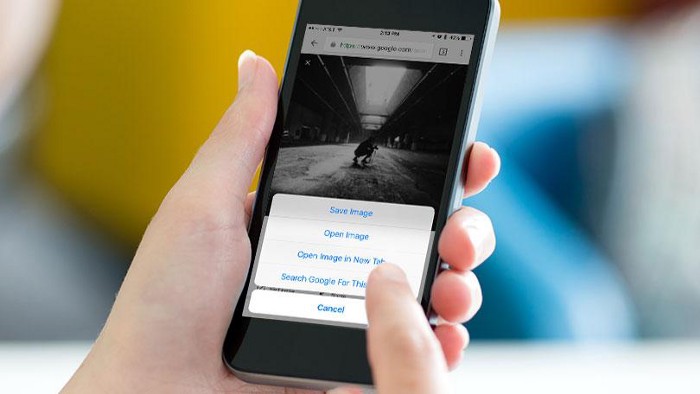
Die umgekehrte Bildersuche von Google ist auf einem Desktop ein Kinderspiel, aber was ist, wenn Sie auf einem Mobilgerät sind? Google, Bing und andere haben Optionen.
Die Bildsuche ist die Möglichkeit, nach einem Begriff zu suchen und Bilder zu finden, die sich auf Ihre Eingabe beziehen. Die meisten Suchmaschinen bieten es an, und es ist großartig. Aber was ist, wenn Sie ein Bild haben und wissen wollen, woher es kommt? Oder ähnliche Fotos finden? Das ist eine umgekehrte Bildersuche.
Die umgekehrte Bildersuche von Google ist auf einem Desktop-Computer ein Kinderspiel. Zum images.google.com , klicken Sie auf das Kamera - Symbol () und entweder Paste in der URL für ein Bild , das Sie online gesehen haben, ein Bild von Ihrer Festplatte laden, oder ziehen Sie ein Bild aus einem anderen Fenster.

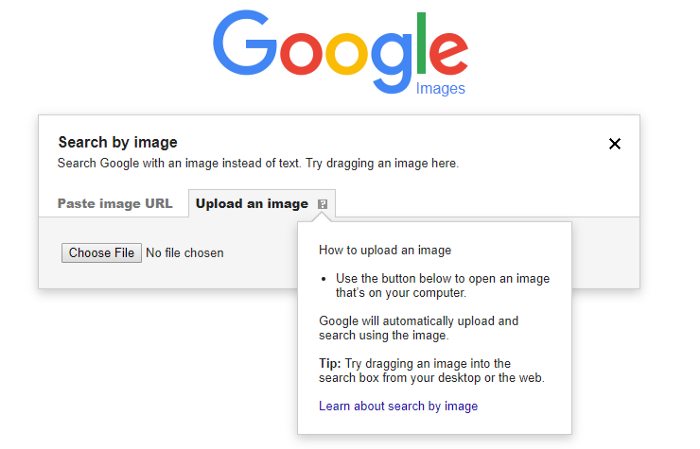
Bildersuche auf Mobilgeräten umkehren
Aber was ist, wenn Sie ein mobiles Gerät verwenden und eine umgekehrte Bildsuche durchführen möchten? Es gibt Optionen.
Mit Google
Google hat eine umgekehrte Bildsuchfunktion in Telefone und Tablets eingebaut, wenn auch in begrenztem Umfang.
Wenn Sie images.google.com in den mobilen Browsern Safari oder Chrome starten, wird das Kamerasymbol nicht in der Suchleiste angezeigt. Um es zu erhalten, müssen Sie die Desktop-Version auf Ihr Mobilgerät laden.
Scrollen Sie in Chrome nach unten, tippen Sie auf das Drei-Punkte-Menü und wählen Sie Desktop-Site anfordern aus . Dadurch wird die Desktop-Version geladen und das Kamerasymbol wird angezeigt, sodass Sie Fotos von Ihrer Kamerarolle hochladen können. Tippen Sie in Safari auf den nach oben weisenden Pfeil, um die Option Desktop-Site anfordern zu erhalten.

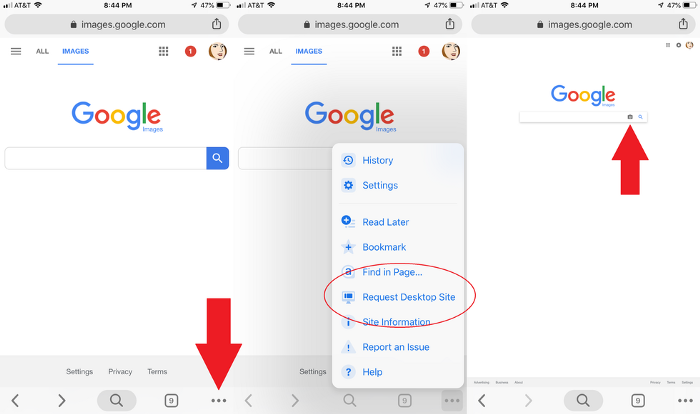
Die Chrome-Browser-App für iOS und Android unterstützt auch eine Problemumgehung für die umgekehrte Bildsuche. Wenn Sie das Bild haben, das Sie durchsuchen möchten, halten Sie Ihren Finger darauf, bis ein Popup-Menü angezeigt wird. Wählen Sie unten "Google nach diesem Bild durchsuchen". Hinweis: Dies funktioniert NICHT in der Google App oder anderen Browsern (nicht einmal in Safari).


Wenn dies aus irgendeinem Grund nicht funktioniert, können Sie auch Bild in neuem Tab öffnen auswählen. Kopieren Sie dann die URL, kehren Sie zu images.google.com zurück und fügen Sie die URL ein – aber das erfordert zusätzliche Schritte.
Bei beiden Methoden erscheinen dann die Ergebnisse einer umgekehrten Bildsuche; Möglicherweise müssen Sie oben auf die Option "Weitere Größen" klicken, um nur die Bilder anzuzeigen. Sie erhalten Optionen zum Eingrenzen Ihrer Abfrage, z. B. das Suchen nach animierten GIFs, Clip-Art-Äquivalenten oder das Suchen nach dem im Originalbild verwendeten Farbschema.
Eine andere Problemumgehung besteht darin, die Site Search By Image at reverse.photos zu verwenden . Es ist eine einfache Seite mit Skripten, um eine umgekehrte Bildersuche bei Google zu ermöglichen, und sogar die Schaltfläche Bild hochladen funktioniert auf Smartphones. Sie wissen, genau so, wie Google es auf seiner Website hätte einrichten sollen.

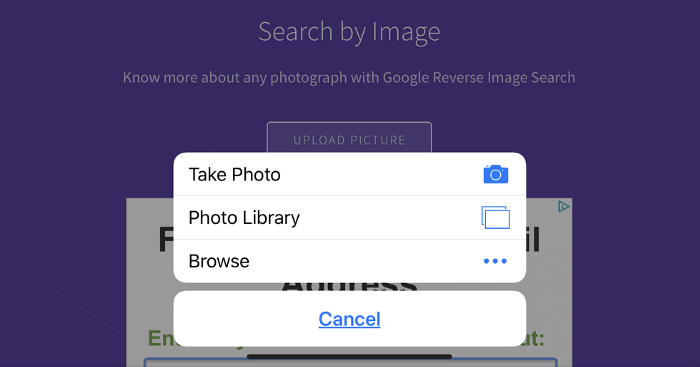
Mit Bing
Diese andere große Suchmaschine, Bing von Microsoft, führt auch umgekehrte Bildsuchen durch. Oben auf www.bing.com/images befindet sich neben dem Suchfeld ein Kamerasymbol . Wenn Sie auf dem Desktop darauf klicken, werden Sie zur Eingabe einer Bild-URL oder zum Hochladen eines Bildes aufgefordert, genau wie Google auf dem Desktop.
Das Setup ist auf dem Handy gleich; Klicken Sie in einem beliebigen mobilen Browser auf das Kamerasymbol von Bing (). Ein Popup-Fenster besagt, dass Sie Bing Zugriff auf Ihre Kamera gewähren müssen, um mit einem Bild zu suchen. mit einem Fingertipp annehmen oder ablehnen.

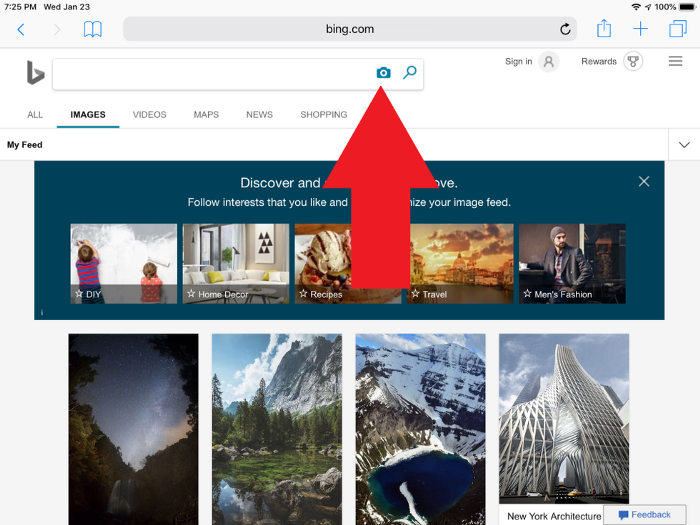
Tippen Sie auf dem nächsten Bildschirm unten links auf die Schaltfläche Durchsuchen. Über ein Popup-Menü können Sie ein Foto aufnehmen, Ihre Fotobibliothek durchsuchen oder Dienste von Drittanbietern durchsuchen.

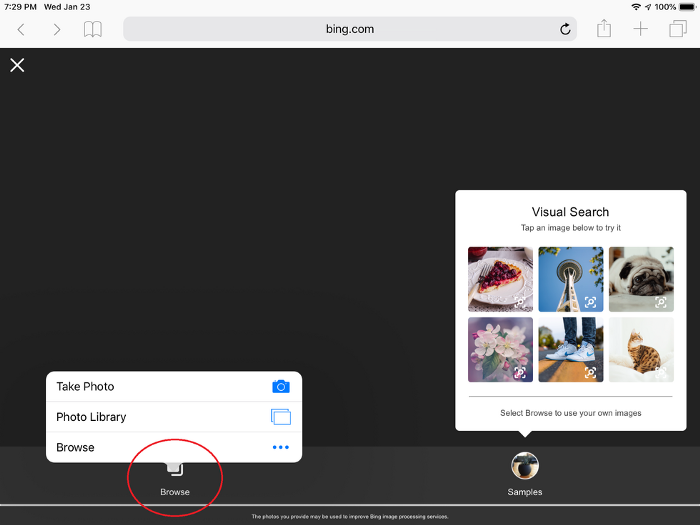
Tippen Sie auf Durchsuchen, um Fotos zu finden, die in Drittanbieterdiensten wie iCloud Drive, Google Drive und Dropbox gespeichert sind .

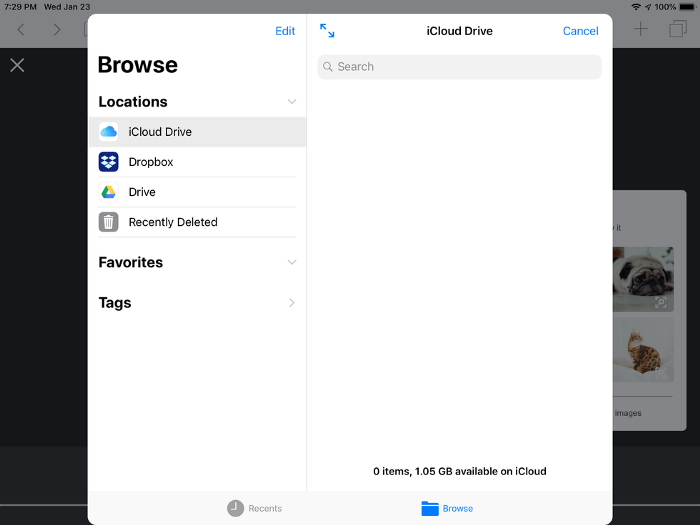
Mit den neuesten Versionen der Bing-App ( iOS und Android ) können Sie ein Foto aufnehmen und sofort nach Bildern suchen. Sie können auch ein Foto von Ihrer Kamerarolle hochladen, einen QR-Code scannen oder Ihre Kamera auf Text- oder mathematische Probleme richten, und Bing wird suchen. Tippen Sie einfach auf das Lupensymbol auf dem Ladebildschirm, tippen Sie oben auf die Kamera und wählen Sie aus, wie Sie nach Ihrem Foto suchen möchten.

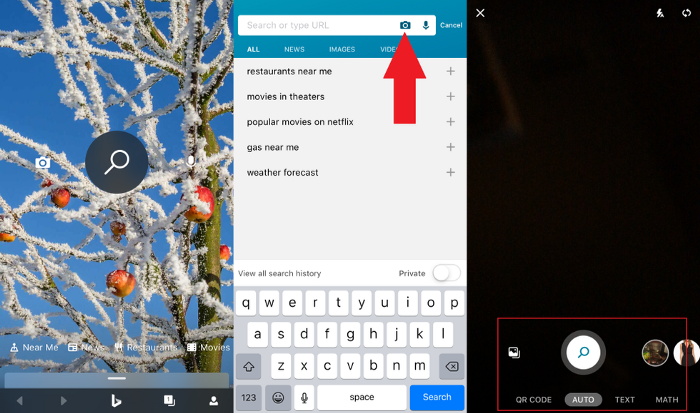
Bildsuchmaschinen von Drittanbietern
Es gibt einige Suchmaschinen, die nur Bilder suchen, aber nicht alle funktionieren direkt mit Ihrem Smartphone oder den Standardbrowsern.
TinEye
Bis heute wurden über 34 Milliarden Bilder gecrawlt, und TinEye ermöglicht die Suche nach URL, das Hochladen oder Ziehen und Ablegen auf dem Desktop. Auf Mobilgeräten klicken Sie einfach auf das Upload-Symbol () und Sie erhalten Optionen zum Aufnehmen eines Fotos, zum Verwenden eines aus der Bibliothek oder zum Hochladen von Drittanbieterdiensten. Sie können es 150 Mal in einer Woche verwenden, aber darüber hinaus müssen Sie die kostenpflichtige Version verwenden , die bei 200 US-Dollar für 5.000 Suchen über zwei Jahre beginnt.

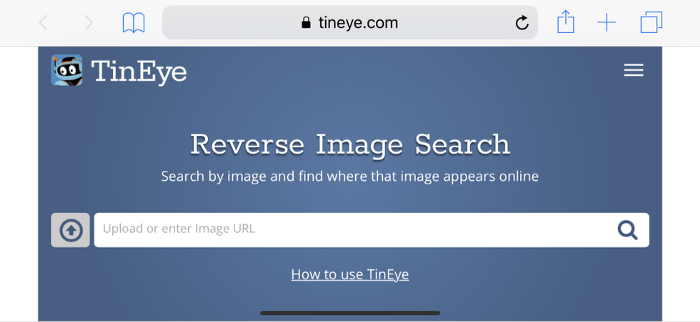
Yandex
Russlands Yandex-Suchmaschine sieht ein bisschen aus wie Bing-goes-kyrillisch. Es verfügt über eine einzigartige Bildersuche, die auf mobilen Geräten direkt aus dem Browser funktioniert. Klicken Sie auf Bilder, tippen Sie auf die Suchleiste und dann auf Nach Bild suchen. Sie erhalten ein Menü mit vier Auswahlmöglichkeiten: Text erkennen, Marke/Modell eines Autos identifizieren, ein Produkt finden oder ähnliche Bilder finden.
Ich habe all dies mit Bildern von einem iPhone gemacht und fand es ziemlich großartig – der OCR-Text war tot, ich dachte, mein Honda CR-V sei ein etwas älteres Modell, und der Superman-Umhang meines Sohnes kam mit vielen Umhängen zurück, die für ihn geeignet waren Clark Kent.

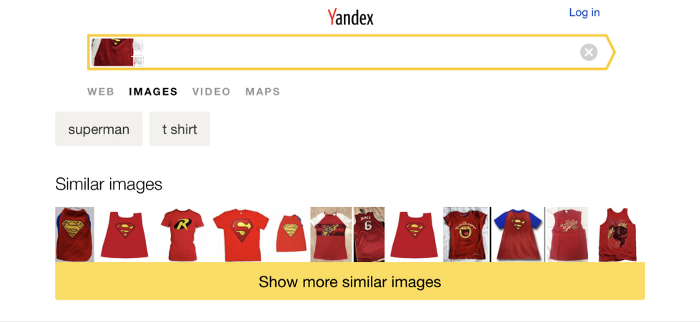
Es gibt auch Suchmaschinen, die speziell darauf ausgerichtet sind, Kreativen zu helfen, herauszufinden, ob ihre kreative Arbeit gestohlen wurde. Schauen Sie sich Berify und Pixsy für Optionen an, aber seien Sie gewarnt, diese Suchen und Hilfe können Sie kosten. Sie werden sie jedoch auch automatisch und offline für Sie verfolgen und Sie warnen, wenn ein Bild von Ihnen ohne Erlaubnis verwendet wird.
Apps für die umgekehrte Bildersuche
Wenn Sie Apps dem Browser vorziehen, gehen Sie direkt zu einem Tool für die umgekehrte Bildsuche, das Sie jederzeit auf Ihrem Smartphone haben können.
Veracity
( Kostenlos für iOS ) Das
Abrufen von Bildern aus der Fotobibliothek oder den Speicheroptionen ist ein Kinderspiel oder das Ausschneiden und Einfügen aus der Zwischenablage. Veracity sagt, dass es das Quellbild im Web finden wird, selbst wenn es geändert wurde. Entfernen Sie Anzeigen von der Benutzeroberfläche mit einem In-App-Kauf für 2,99 USD.
Suche nach Bild
( kostenlos für Android )
Sie können ein Bild nach Belieben bearbeiten, bevor Sie es über diese App hochladen, um Ergebnisse von Google, TinEye und Yandex zu erhalten.
Reversee
( Kostenlos für iOS )
Diese App sendet Ihre Bilder direkt in die Google Bilder-Datenbank, um nach ähnlichen Bildern zu suchen, aber aktualisieren Sie auf die Pro-Version für 3,99 USD und erhalten Sie auch Ergebnisse von Bing und Yandex.
Reverse Image Search Extension
( 0,99 $ für iOS )


Dies ist keine App, in die Sie einsteigen, sondern eine App, die anderen Apps eine Erweiterung hinzufügt. Es wird eine dieser Erweiterungsschaltflächen in Fotos und Facebook und andere Apps einfügen, sodass Sie zusammen mit Kopieren oder An iCloud senden eine Option zum Durchsuchen von Bildern haben. Die Ergebnisse werden in Ihrem mobilen Browser angezeigt und stammen von Google, TinEye und Yandex.